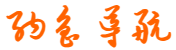-
Qt drawText 绘制文本_qt drawrect
- 网站名称:Qt drawText 绘制文本_qt drawrect
- 网站分类:技术文章
- 收录时间:2025-08-30 03:29
- 网站地址:
“Qt drawText 绘制文本_qt drawrect” 网站介绍
drawText函数坐标系统的重要注意事项
在Qt中,使用QPainter的drawText函数绘制文本时,有一个非常重要的细节容易被忽视:当使用QPoint作为坐标参数的版本时,文本的y坐标是作为字体的基线(baseline)而不是左上角。
关键问题
void QPainter::drawText(const QPoint &position, const QString &text)
根据Qt文档明确说明:"The y-position is used as the baseline of the font"。这意味着:
传入的QPoint的y坐标不是文本矩形的顶部,而是字体的基线位置 这与大多数其他图形框架(如C#的GDI+, Android Canvas等)不同,它们通常使用左上角作为参考点 这种差异在跨平台开发或与其他系统对接时可能导致文本位置错位
推荐解决方案
为了避免这种坐标系统差异带来的问题,推荐使用指定矩形区域的drawText版本:
void QPainter::drawText(const QRect &rectangle, const QString &text)
这种方法的好处是:
明确指定文本绘制区域,行为更可预测 与其他图形框架的行为更一致 可以通过Qt::AlignmentFlag控制文本在矩形中的对齐方式
代码示例
不推荐的方式(使用QPoint)
void Widget::paintEvent(QPaintEvent *event)
{
QPainter painter(this);
painter.setPen(Qt::black);
QFont font("Arial", 20);
painter.setFont(font);
// 注意:这里的y坐标是基线位置,不是文本顶部
painter.drawText(QPoint(50, 50), "Baseline Text");
// 绘制参考线显示基线位置
painter.setPen(Qt::red);
painter.drawLine(0, 50, width(), 50);
}
推荐的方式(使用QRect)
void Widget::paintEvent(QPaintEvent *event)
{
QPainter painter(this);
painter.setPen(Qt::black);
QFont font("Arial", 20);
painter.setFont(font);
// 使用矩形区域指定文本位置
QRect textRect(50, 50, 200, 30);
painter.drawText(textRect, Qt::AlignLeft | Qt::AlignTop, "Top-Aligned Text");
// 绘制矩形边框显示文本区域
painter.setPen(Qt::blue);
painter.drawRect(textRect);
}
获取文本尺寸
为了正确计算文本绘制位置,可以使用QFontMetrics获取文本尺寸:
QFont font("Arial", 20);
QFontMetrics fm(font);
// 获取文本宽度
int textWidth = fm.horizontalAdvance("Sample Text");
// 获取文本高度(从基线到顶部为负值)
int ascent = fm.ascent();
int descent = fm.descent();
int textHeight = ascent + descent;
// 计算绘制位置
QRect textRect(50, 50, textWidth, textHeight);
跨平台兼容性建议
在与其他平台对接时,统一使用矩形区域指定文本位置 如果必须使用QPoint版本,注意进行y坐标调整: // 将其他平台的顶部坐标转换为Qt的基线坐标
int qtY = otherPlatformY + fm.ascent();
painter.drawText(QPoint(x, qtY), text);在文档和代码注释中明确标注坐标系统的差异
总结
Qt的drawText函数在使用QPoint参数时的基线行为是一个容易导致问题的设计特性。为了避免潜在的布局问题和跨平台兼容性问题,建议:
优先使用QRect版本的drawText 明确指定文本对齐方式 使用QFontMetrics正确计算文本尺寸 在与其他系统对接时特别注意这一差异
这种谨慎的做法可以避免"灾难性后果",特别是在需要精确控制文本位置或进行跨平台开发的场景中。
更多相关网站
- Qt使用教程:指定编辑器设置_qt需要设置一个编辑器来构建
- 24章全-Qt 全流程实战企业级项目 - 云对象存储浏览器
- QT远程Linux文件浏览器_qt读取远程电脑的文件目录
- Qt中的IO操作_qt的ide
- QT5.9.9生成并调用自己的DLL_qt怎么调用dll文件
- 从零开始学Qt(25):常用的宏定义_从零开始学习26键
- Qt与Js互相调用_java调用qt
- Qt6重磅更新:新版本的Qt 6 将通过包管理器提供附加库
- Qt编程基础_qt编程入门
- Qt 纯C++项目发布为dll的方法(超详细步骤)
- Qt开发dll共享库简单的调试方法_qt发布dll
- 从零开始学Qt(52):QTextStream读写文本文件
- 「Qt入门第22篇」 数据库(二)编译MySQL数据库驱动
- Qt使用教程:指定生成设置(二)_qt二维码生成教程
- 用Qt简化你的开发工具集,从MCU到桌面电脑,应有尽有
- QT框架之个人管理系统实现-前导文
- Qt文件路径:QDir_qt 当前路径
- 怎么在qt中加载css文件_qt怎么添加ui
- 最近发表
- 标签列表
-
- mydisktest_v298 (35)
- sql 日期比较 (33)
- document.appendchild (35)
- 头像打包下载 (35)
- 梦幻诛仙表情包 (36)
- java面试宝典2019pdf (26)
- disk++ (30)
- 加密与解密第四版pdf (29)
- iteye (26)
- centos7.4下载 (32)
- intouch2014r2sp1永久授权 (33)
- jdk1.8.0_191下载 (27)
- axure9注册码 (30)
- 兔兔工程量计算软件下载 (27)
- ccproxy破解版 (31)
- aida64模板 (28)
- engine=innodb (33)
- shiro jwt (28)
- segoe ui是什么字体 (27)
- head first java电子版 (32)
- clickhouse中文文档 (28)
- jdk-8u181-linux-x64.tar.gz (32)
- 计算机网络自顶向下pdf (34)
- -dfile.encoding=utf-8 (33)
- jdk1.9下载 (32)